Cara mengubah pengguna default saat startup di windows 10 /11
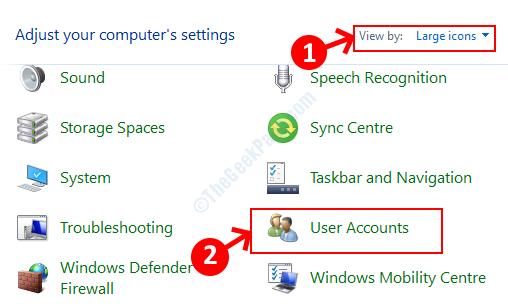
- 3044
- 661
- Daryl Hermiston DVM
Saat menggunakan Windows 10, akun pengguna yang dikelola oleh PC Anda ditetapkan sebagai pengguna default. Ini secara otomatis mulai terjadi saat Anda memulai PC Windows 10 Anda. Meskipun ini normal, berkali -kali Anda dapat mengatur profil pengguna yang terpisah dan untuk beberapa alasan, PC Anda sekarang, dimulai dengan profil baru ini secara otomatis.
Ini bisa menjengkelkan karena, Anda tidak ingin menjadi akun pengguna default di tempat pertama. Dan, Anda sekarang ingin mengubah pengguna default saat startup di Windows 10 PC Anda menjadi yang asli. Atau, Anda mungkin juga ingin mengubah sistem Anda untuk boot dengan akun lokal Anda alih -alih akun admin.
Hal yang baik adalah, itu bisa dilakukan dengan cukup mudah. Mari kita lihat cara mengubah pengguna default saat startup di Windows 10 atau Windows 11.
Solusi 1: Melalui Panel Kontrol
Pertama -tama periksa pengaturan kata sandi di netplwiz
1. Mencari Netplwiz di kotak pencarian Windows 10.
2. Klik Netplwiz untuk membukanya.
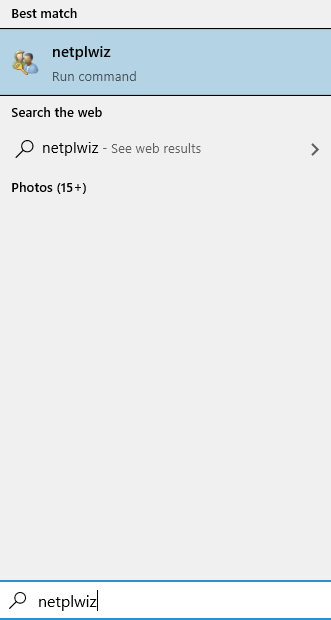
3. Sekarang, pastikan itu Pengguna harus memasukkan nama pengguna dan kata sandi untuk menggunakan komputer ini diperiksa.
Jika tidak maka pilihlah.
Perhatikan bahwa jika sudah dipilih, maka hapus centang sekali dan periksa lagi dan masukkan kata sandi jika diminta.
Anda mungkin juga ingin melihat: Perbaiki pengguna harus memasukkan nama pengguna dan kata sandi… opsi hilang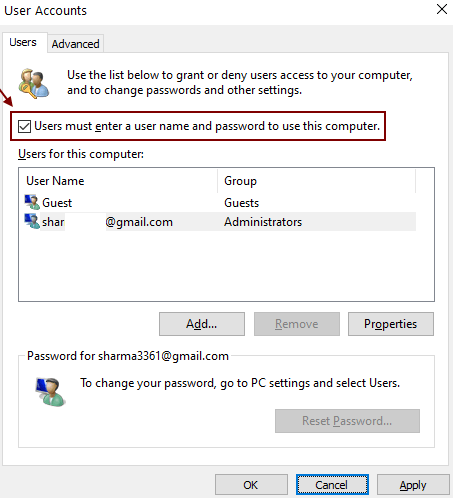
4. Sekarang, beralih kembali ke pengguna dengan mengklik tombol start dan kemudian mengklik ikon profil pengguna yang ingin Anda buat default.
5. Masuk dengan kata sandi akun itu di layar login.
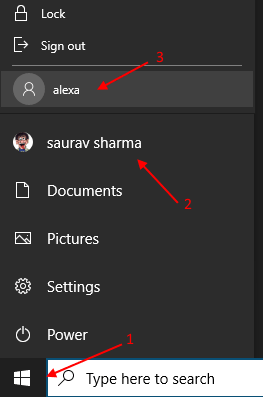
6. Sekarang buka Netplwiz Sekali lagi dengan mencari di kotak pencarian Windows 10.
7. Sekarang, hapus centang Pengguna harus memasukkan nama pengguna dan kata sandi untuk menggunakan komputer ini.
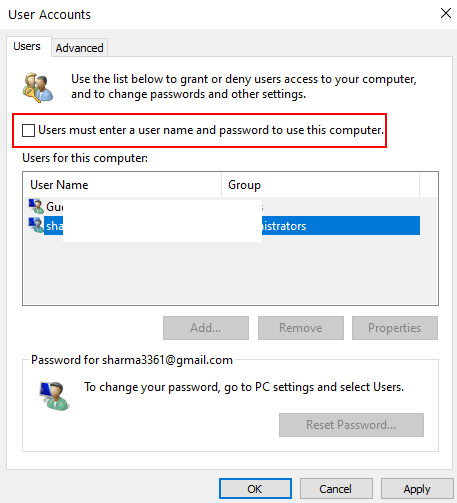
Sekarang, lanjutkan dan mematikan PC Anda secara normal. Sekarang, setiap kali Anda akan memulai PC Anda lagi, itu akan secara default mulai dengan akun ini.
Secara default windows akan mengingat pengguna logon terakhir dan akan menjadikannya pengguna default saat startup.
Satu hal lagi adalah bahwa Anda harus memiliki akun lokal atau lebih dari satu akun untuk mengubah pengguna default saat startup. Jika Anda hanya memiliki satu pengguna, maka buka Pengaturan> Akun> Keluarga & Pengguna lain dan tambahkan akun lokal di sana terlebih dahulu.
Namun, Anda harus ingat bahwa saat masuk dengan akun lokal, Anda tidak akan melihat pengaturan pribadi yang Anda miliki di akun Microsoft.
Catatan: - Anda dapat menyalakan login kata sandi lagi dengan menandatangani ke akun lokal dan memeriksa opsi Pengguna harus masuk pilihan.
- « Cara memperbaiki masalah sobek layar di windows 10
- Cara memperbaiki kesalahan 0xc00d36cb di windows 10/11 »

